
Het is gemakkelijk om te worden overweldigd op uw chromebook of chroombox met meldingen van websites, elk Android-apps die u mogelijk hebt geïnstalleerd , en zelfs gespiegelde teksten van uw aangesloten Android-telefoon . Gelukkig, met Chrome OS's "Do Do not Sturb" -modus, kunt u ze in een oogpunt zwijgen.
Als u de modus "Do Do Not Sturb" op uw Chromebook inschakelen, klikt u op het statusgedeelte in de rechterbovenhoek met het Wi-Fi-signaal en het batterijniveau van uw apparaat.

Schakel de knop met het label "Meldingen" in.
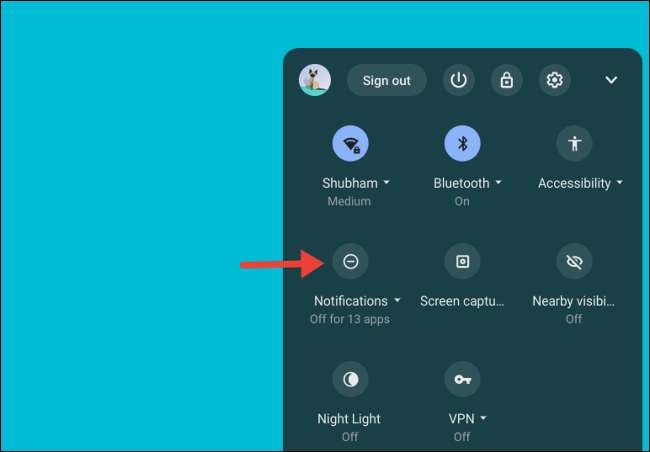
Wanneer u dit doet, voegt uw Chromebook een nieuw dashachtig pictogram toe in het statusgebied om aan te geven dat "niet storen" actief is.
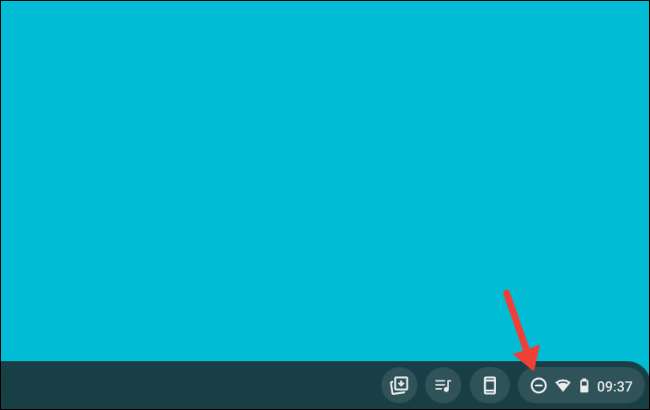
Met Do Not Sturb ingeschakeld, zal uw Chromebook alle inkomende meldingen zwijgen. Uw computer weergeeft ook niet langer een prompt in de rechtsonder op het scherm voor elke nieuwe waarschuwing. U kunt nog steeds door alle in afwachting van meldingen in de lijst boven het paneel "Snelle instellingen".
Als u meldingen van alle services helemaal niet wilt dempen, kunt u ook Chrome OS selectief kiezen welke apps en websites u zou willen zwijgen.
Open het paneel Snelle instellingen opnieuw en klik deze keer op de pijl naar beneden naar beneden naast het label "Meldingen".
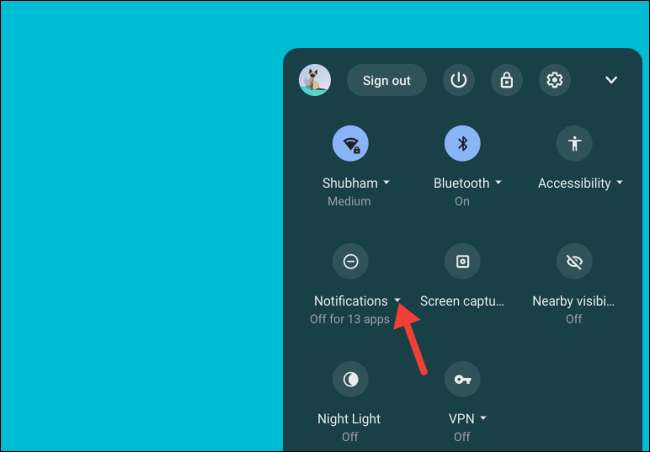
In de lijst "Meldingen toestaan vanuit de volgende", vindt u alle apps en websites die u een melding kunnen sturen. Schakel het vakje uit naast een app of website om meldingen van hen te zwijgen.
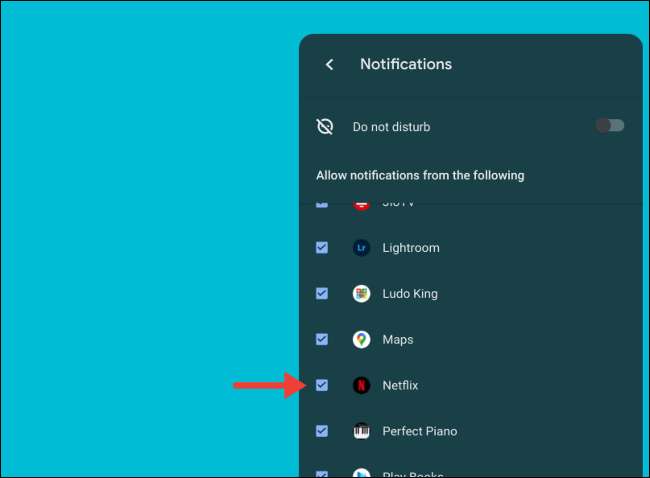
Zorg ervoor dat de schakelaar "Do Disturb" is uitgeschakeld, omdat het uw individuele instellingen overschrijft en automatisch alle meldingen dempt.
VERWANT: Hoe Android-apps op Chromebook te downloaden







